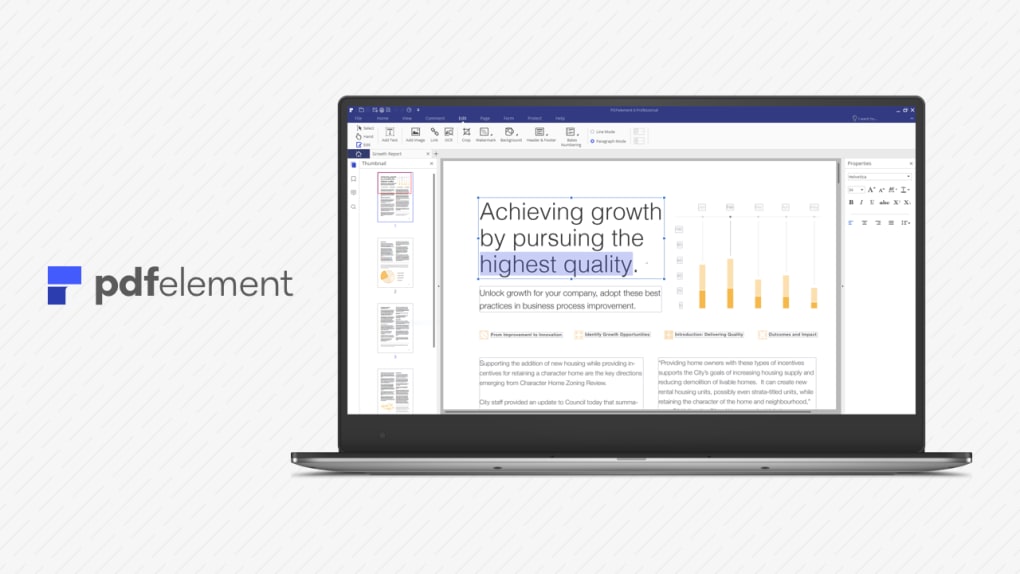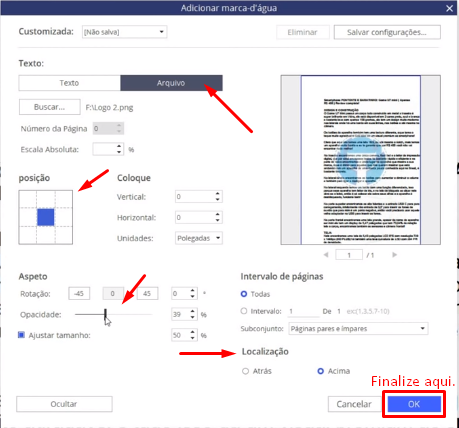Como salvar email do outlook e converter em PDF
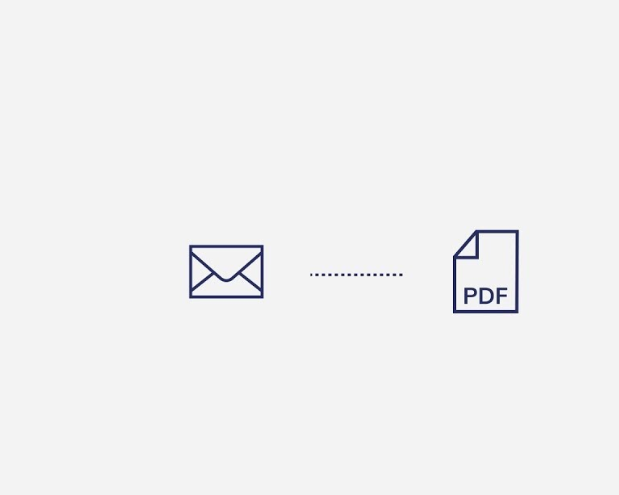
Conteúdo Continua após Anúncios
Você que é um usuário assíduo do Outlook, muitas vezes salva alguns de seus emails.
Isso é importante principalmente se o email que você salvou for muito importante e você, por ventura, precisará mostrar a alguma empresa. A Wondershare novamente com seus softwares de ponta, vai nos ajudar mais uma vez, a como salvar qualquer email do Outlook e converter em PDF, utilizando o PDFelement. Então confira o passo-a-passo abaixo completo para vocês.
Há versão PAGA que trás muito mais recursos e a versão GRATUITA para testes.
Conteúdo Continua após Anúncios
Vamos lá 😉
Passo 1: Você precisará baixar o PDFelement clicando no botão de download abaixo:

Passo 2: Agora abra o seu Outlook e abra o email que deseja converter em PDF. Após abrir o email desejado você vai fazer o seguinte:
- Clique nos 3 pontinhos no lado superior direito;
- Clique agora em imprimir;
- E depois na outra janela em imprimir novamente.
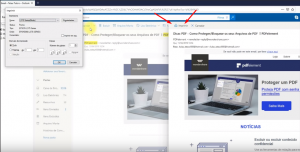
Passo 3: Na janelinha que abriu com opções de impressão, você deve escolher a opção para impressão do Wondershare, para podermos transformar o email em PDF:
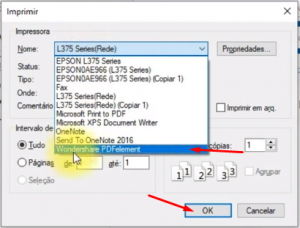
Agora seu email estará aberto no PDFelement, onde você poderá editar e modificar algumas informações que você não deseja no email.
Passo 4: Para poder editar seu email antes de salvá-lo como PDF, você vai:
- Clique em Editar;
- Clique em OCR;
- E aguarde o reconhecimento do texto.
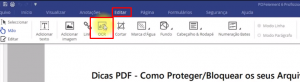
Basta editar como quiser seu documento. E para SALVAR em PDF é muito simples… Basta você:
- Vá até arquivo;
- Agora em salvar como;
- E selecione a pasta onde quer salvar o documento.
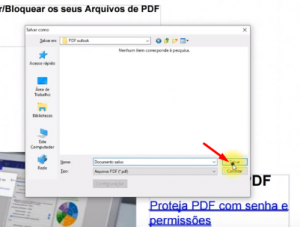
Agora ficou muito mais simples salvar seus emails do Outlook em formato PDF, graças ao PDFelement!
CASO NÃO ENTENDEU:
Gostou desta dica? Não se esqueça de comentar e se inscrever em nossa newsletter
e me seguir no Instagram: @FabioRodriguesBarroso 😉
Conteúdo Continua após Anúncios